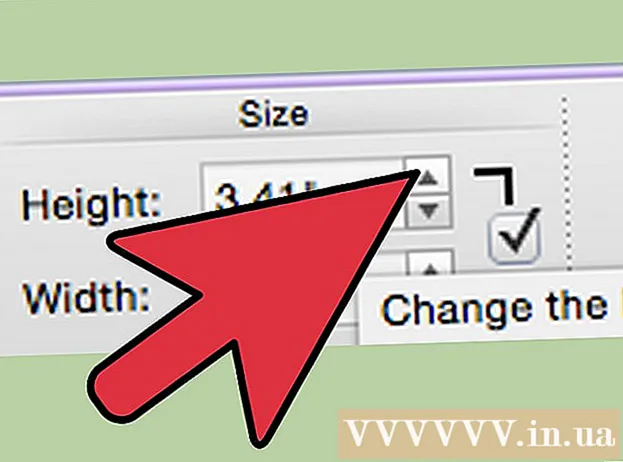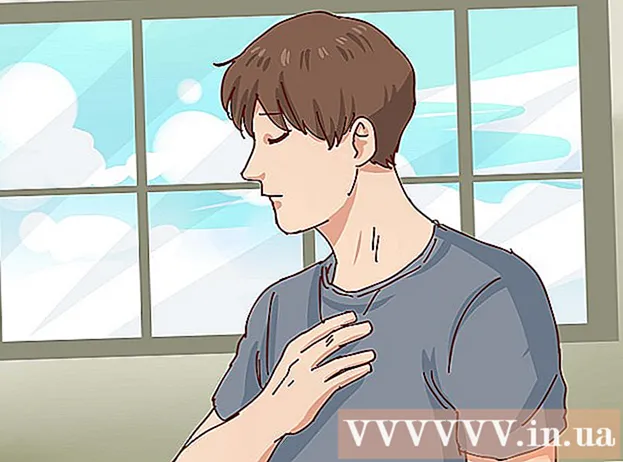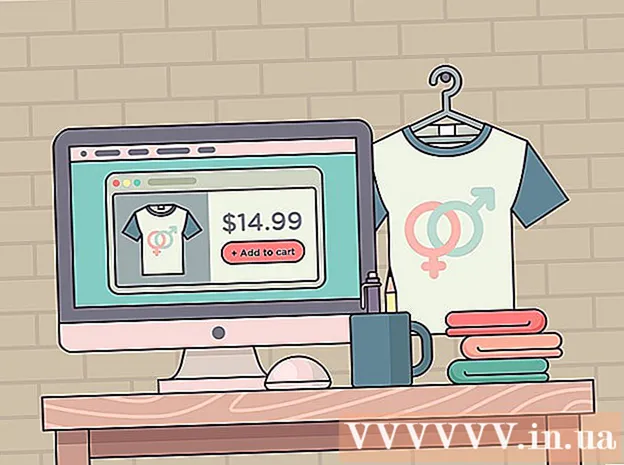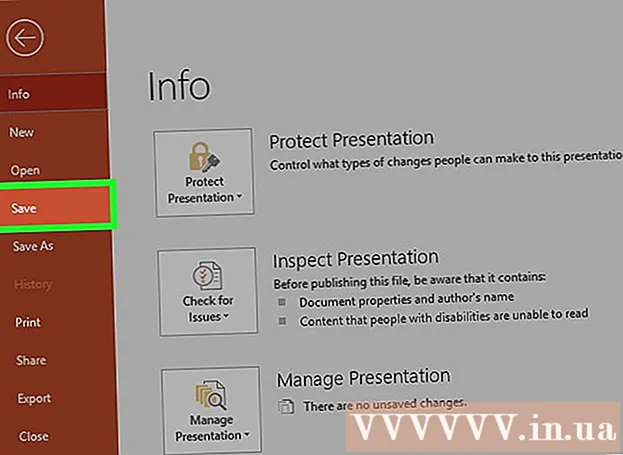Forfatter:
Eric Farmer
Oprettelsesdato:
8 Marts 2021
Opdateringsdato:
1 Juli 2024
![Alma Zarza - Tutu (Lyrics) tutututu tutututu [tiktok song]](https://i.ytimg.com/vi/Slq4aeE8FoE/hqdefault.jpg)
Indhold
- Trin
- Del 1 af 3: Sådan installeres programmet
- Del 2 af 3: Sådan får du vist en DjVu -fil
- Del 3 af 3: Sådan oprettes og redigeres DjVu -filer
DjVu-filformatet (udtales déjà vu) er et PDF-lignende dokumentformat, hvor billeder komprimeres til en enkelt fil uden alvorligt tab af kvalitet. For at se DjVu -filer skal du have et særligt gratis program installeret på din computer.
Trin
Del 1 af 3: Sådan installeres programmet
 1 Forstå, hvordan programmet fungerer. DjVu -fil er et dokumentformat, der ligner PDF. Særlig software er påkrævet for at åbne disse filer. En måde at åbne en DjVu -fil på er at installere et plugin i en webbrowser, som gør det muligt at se DjVu -filer i et browservindue. Det er også muligt at bruge et selvstændigt program, der er inkluderet i det samme installationsprogram med plugin.
1 Forstå, hvordan programmet fungerer. DjVu -fil er et dokumentformat, der ligner PDF. Særlig software er påkrævet for at åbne disse filer. En måde at åbne en DjVu -fil på er at installere et plugin i en webbrowser, som gør det muligt at se DjVu -filer i et browservindue. Det er også muligt at bruge et selvstændigt program, der er inkluderet i det samme installationsprogram med plugin.  2 Åbn stedet cuminas.jp/downloads/download/?pid=1 i browseren. Dette er et japansk websted, men instruktionerne er på engelsk.
2 Åbn stedet cuminas.jp/downloads/download/?pid=1 i browseren. Dette er et japansk websted, men instruktionerne er på engelsk.  3 Vælg dit operativsystem i menuen øverst på siden. Dette vil downloade installationsfilen, der er kompatibel med dit system (tjek bitness på dit system først).
3 Vælg dit operativsystem i menuen øverst på siden. Dette vil downloade installationsfilen, der er kompatibel med dit system (tjek bitness på dit system først).  4 Klik på knappen 次 へ under de tre rullemenuer.
4 Klik på knappen 次 へ under de tre rullemenuer. 5 Klik på knappen 同意 し て ダ ウ ン ロ ー ド for at acceptere aftalen. Installationsfilen begynder at downloade.
5 Klik på knappen 同意 し て ダ ウ ン ロ ー ド for at acceptere aftalen. Installationsfilen begynder at downloade.  6 Kør installationsprogrammet, og følg vejledningen på skærmen. De fleste brugere kan lade standardindstillingerne være uændrede, og malware installeres ikke.
6 Kør installationsprogrammet, og følg vejledningen på skærmen. De fleste brugere kan lade standardindstillingerne være uændrede, og malware installeres ikke.
Del 2 af 3: Sådan får du vist en DjVu -fil
 1 Dobbeltklik på DjVu -filen. Den åbnes automatisk i det installerede program.
1 Dobbeltklik på DjVu -filen. Den åbnes automatisk i det installerede program.  2 Gennemgå dokumentet. Det installerede program fungerer som de fleste dokumentfremvisere. I den kan du navigere gennem siderne, ændre skalaen, udskrive og så videre.
2 Gennemgå dokumentet. Det installerede program fungerer som de fleste dokumentfremvisere. I den kan du navigere gennem siderne, ændre skalaen, udskrive og så videre. - DjVu -filer kan ikke redigeres ved hjælp af et program eller plugin. For instruktioner om hvordan du redigerer en DjVu -fil, se det næste afsnit.
 3 Kopier og indsæt dele af dokumentet. Klik på Valg> Vælg område. Opret nu en ramme omkring det ønskede område af dokumentet.
3 Kopier og indsæt dele af dokumentet. Klik på Valg> Vælg område. Opret nu en ramme omkring det ønskede område af dokumentet. - Kopier markeringen ved at klikke på Vælg> Kopier. Du kan også klikke Ctrl+C (Windows) eller ⌘ Cmd+C (Mac).
- Indsæt den kopierede tekst i et andet dokument. Teksten indsættes i dokumentet som et PNG -billede.
 4 Åbn DjVu -filen i en webbrowser. Når du kører installationsfilen, installeres programmet og pluginet (i alle understøttede browsere undtagen Google Chrome). Plugin'et har næsten den samme funktionalitet som programmet.
4 Åbn DjVu -filen i en webbrowser. Når du kører installationsfilen, installeres programmet og pluginet (i alle understøttede browsere undtagen Google Chrome). Plugin'et har næsten den samme funktionalitet som programmet. - Træk DjVu -filen til dit browservindue. Du bliver sandsynligvis bedt om at køre DjVu -pluginet. Alternativt kan du højreklikke på DjVu-filen, klikke på Åbn med og derefter vælge en browser på listen over programmer.
Del 3 af 3: Sådan oprettes og redigeres DjVu -filer
 1 Download DjVu Solo. Dette er et gratis program, som du kan oprette DjVu -filer fra billeder (scannede sider i en bog, dokument osv.).
1 Download DjVu Solo. Dette er et gratis program, som du kan oprette DjVu -filer fra billeder (scannede sider i en bog, dokument osv.). - Download DjVu Solo på webstedet djvu.org/resources/ For mere information, se afsnittet Gamle (men nyttige).
 2 Kør det downloadede installationsprogram. De fleste brugere kan lade standardindstillingerne være uændrede, og malware installeres ikke.
2 Kør det downloadede installationsprogram. De fleste brugere kan lade standardindstillingerne være uændrede, og malware installeres ikke.  3 Start DjVu Solo. Dette program er placeret i menuen Start; hvis ikke, skal du kigge efter det på din computer.
3 Start DjVu Solo. Dette program er placeret i menuen Start; hvis ikke, skal du kigge efter det på din computer.  4 Tilføj det første billede. Træk og slip det ind i DjVu Solo -vinduet, eller klik på "Scan" for at få et billede fra scanneren.
4 Tilføj det første billede. Træk og slip det ind i DjVu Solo -vinduet, eller klik på "Scan" for at få et billede fra scanneren.  5 Tilføj et andet billede. For at gøre dette skal du højreklikke på miniaturebilledet og vælge "Indsæt side (r) efter" i menuen. Åbn menuen for filtype, og vælg "Alle understøttede billedfiler". Du kan tilføje flere billeder på én gang.
5 Tilføj et andet billede. For at gøre dette skal du højreklikke på miniaturebilledet og vælge "Indsæt side (r) efter" i menuen. Åbn menuen for filtype, og vælg "Alle understøttede billedfiler". Du kan tilføje flere billeder på én gang.  6 Omarranger siderne. Træk de relevante miniaturebilleder for at omarrangere siderækkefølgen.
6 Omarranger siderne. Træk de relevante miniaturebilleder for at omarrangere siderækkefølgen.  7 Opret en DjVu -fil. For at gøre dette skal du klikke på Filer> Kod som DjVu. Vælg Bundtet, hvis du ikke vil være vært for DjVu -filen på en webside.
7 Opret en DjVu -fil. For at gøre dette skal du klikke på Filer> Kod som DjVu. Vælg Bundtet, hvis du ikke vil være vært for DjVu -filen på en webside.  8 Rediger den eksisterende DjVu -fil. For at gøre dette skal du åbne det i DjVu Solo og derefter foretage ændringer, slette eller tilføje sider:
8 Rediger den eksisterende DjVu -fil. For at gøre dette skal du åbne det i DjVu Solo og derefter foretage ændringer, slette eller tilføje sider: - Åbn DjVu -filen i DjVu Solo;
- slet en side - højreklik på miniaturebilledet på den side, du vil slette, og vælg "Slet" i menuen;
- tilføj en ny side - højreklik på miniaturen og vælg Indsæt side (r) efter eller Indsæt side (r) før fra menuen. Find derefter de billeder, du ønsker, på din computer.
- Træk miniaturerne for at omarrangere siderne.